Samsung ha cumplido su palabra y ha implementado la actualización de Android 9 Pie justo a tiempo y, en algunos casos, también antes de lo previsto para el Galaxy S9 / S9 +, Note 9, Galaxy S8 / S8 + y Galaxy Note 8.
Samsung lanzó recientemente otra actualización de OTA que se suponía que traería algunas correcciones de errores; sin embargo, resulta que la última actualización trajo involuntariamente un error que está causando un agotamiento rápido de la batería en algunos dispositivos.
El problema no parece afectar a todos los usuarios que han instalado la última actualización y Samsung aún no ha abordado el problema, por lo que creemos que el problema se puede solucionar.
No obstante, si enfrenta el mismo problema en su dispositivo después de instalar la última actualización de la interfaz de usuario de Samsung One, aquí hay algunas soluciones posibles que podría ayudarlo a resolver el problema en su dispositivo.
Cómo solucionar el problema de descarga de la batería después de la última actualización de One UI
Estas soluciones pueden funcionar para usted o no; sin embargo, vale la pena intentarlo, especialmente porque Samsung aún no ha abordado el problema y no estamos seguros de si habrá una solución para el problema en el corto plazo.
Solución 1: ponga en suspensión las aplicaciones que usan batería alta
Una de las principales causas del agotamiento de la batería son las aplicaciones no autorizadas que se ejecutan constantemente en segundo plano y consumen rápidamente todo el jugo de la batería del dispositivo. Es por eso que debe verificar si alguna aplicación está consumiendo más batería de lo habitual y poner la aplicación en suspensión o simplemente desinstalar la aplicación.
Ir Configuraciones y abre Cuidado del dispositivo.
Toque en Batería y luego verifique las primeras aplicaciones en la parte superior de la lista para ver si alguna aplicación está consumiendo una cantidad inusual de batería. Si detecta que una aplicación está agotando la batería, simplemente toque la aplicación y luego activar la Pon la aplicación a dormir opción. Esto evitaría que la aplicación se ejecute en segundo plano. 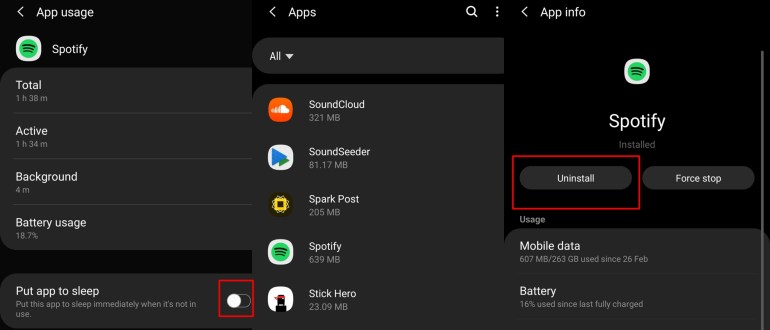
También puede dar un paso más y desinstalar la aplicación por completo de su dispositivo. Ir Configuración> Aplicaciones> Aplicación que agota la batería> Desinstalar.
Con la aplicación maliciosa puesta en suspensión o desinstalada, el problema de descarga de la batería ahora debería solucionarse.
Solución 2: busque la última actualización
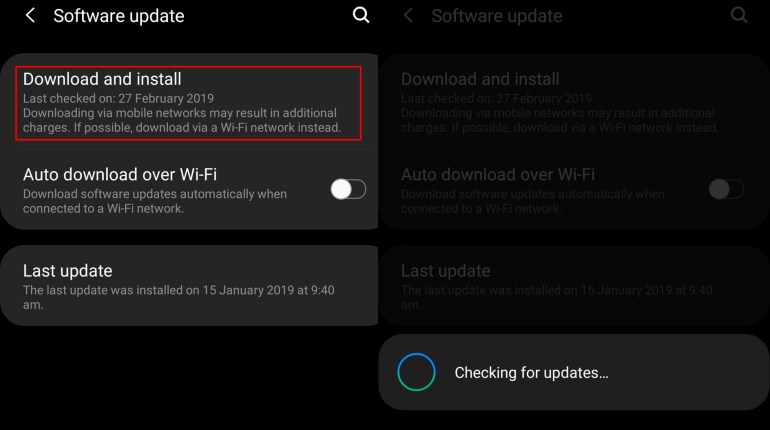
Si bien la actualización anterior podría haber arruinado la duración de la batería, aún sería una buena medida verificar si hay alguna actualización nueva para asegurarse de que está en la última versión.
La nueva actualización también podría traer una solución para el problema de descarga de la batería.
Ir Configuraciones y desplácese hacia abajo hasta encontrar el Actualización de software opción. Seleccione Actualización de software y luego toca Descargar e instalar.
Espere a que el dispositivo busque una nueva actualización. En caso de que haya una actualización disponible para su dispositivo, simplemente toque Descargar y luego toque Instalar ahora.
Espere a que se instale la actualización en el dispositivo. Una vez que el dispositivo se reinicia, lo más probable es que se solucione el problema de descarga de la batería.
Solución 3: recalibre la batería
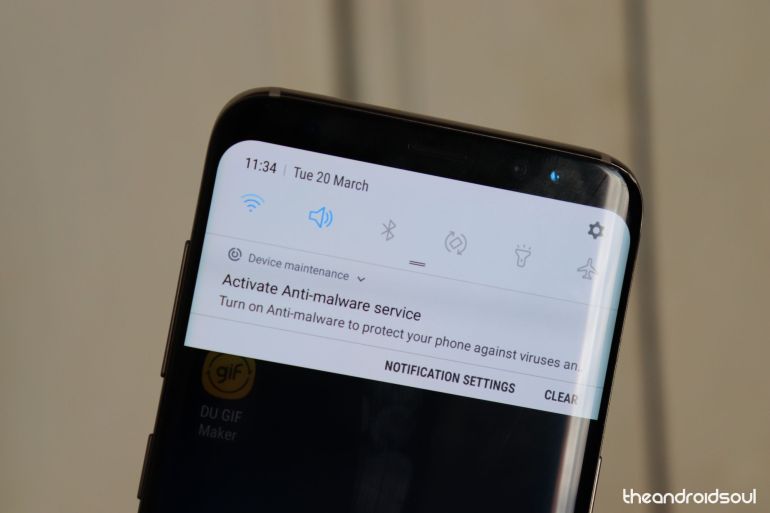
Recalibrar la batería a menudo es lo mejor que se puede hacer, ya que las actualizaciones OTA pueden estropear las estadísticas de la batería, por lo que a menudo ocurren problemas con la batería después de instalar una nueva actualización OTA.
Recalibrar la batería es bastante simple; sin embargo, es posible que requiera algunas horas de su tiempo.
Drene la batería de su dispositivo para 0% sin cargar el dispositivo en el medio. Una vez que el teléfono se apaga, vuelva a cargar el dispositivo al 100% sin desconectarlo. Repite el proceso una vez más.
Esto debería ayudar a solucionar cualquier problema de calibración de la batería que pueda haber surgido con la última actualización.
Solución 4: realice un restablecimiento de datos de fábrica
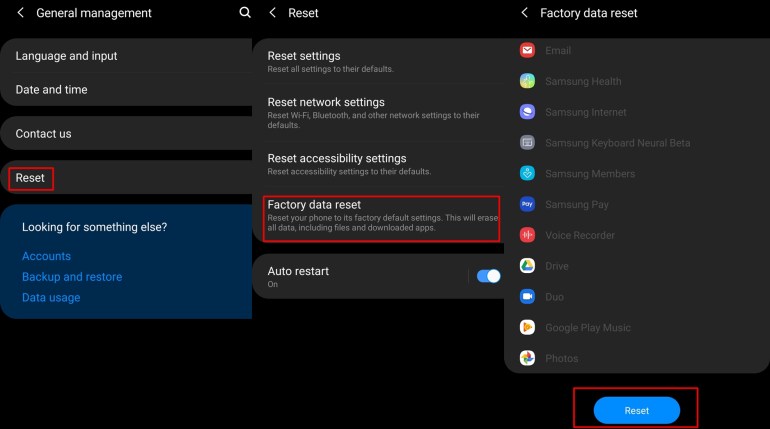
Realizar un restablecimiento de datos de fábrica debería ser lo último que debe hacer, ya que restablecer su dispositivo borraría por completo todas las configuraciones, aplicaciones, archivos, etc. de su dispositivo.
Sugerimos realizar una copia de seguridad de todos los datos del dispositivo antes de realizar un restablecimiento de datos de fábrica para evitar cualquier pérdida de datos.
Dirigirse a Configuraciones y seleccione Administración General.
Toque en Reiniciar y luego seleccione Restablecer datos de fábrica.
Siga la advertencia y toque Reiniciar y confirma tu acción. Tendría que esperar unos minutos hasta que se reinicie el dispositivo.
Una vez que el dispositivo se haya reiniciado, debería reiniciarse automáticamente y tendría que configurar el dispositivo como de costumbre.
Solución 5: instale firmware de stock nuevo a través de una PC
En caso de que ninguna de las soluciones funcione para usted, es posible que deba instalar un firmware nuevo para su dispositivo. El proceso requiere el uso de una PC y es una de las mejores formas de deshacerse de errores como este.
Después de instalar el firmware nuevo en su dispositivo, ya no debería encontrar el problema de descarga de la batería en su dispositivo.
Desafortunadamente, si ninguna de las soluciones funciona para usted, simplemente tendrá que esperar a que Samsung resuelva el problema o, en caso de un defecto de hardware, es posible que deba visitar el centro de servicio de Samsung más cercano para solucionar el problema.
Relacionado:
¿Alguna de las soluciones ayudó a resolver el problema? Háganos saber en los comentarios a continuación.
